2023. 8. 10.ㆍTech
안녕하세요 플랫폼기술팀 김형준입니다.
케이뱅크는 업무 및 협업 환경 개선을 위해 Microsoft365(이하 M365) 라는 Cloud SaaS 서비스를 도입하여 활용하고 있습니다.
금융권이라는 특수한 환경에서 Cloud 서비스를 이용하여 업무에 활용한다는 건 보기 드문 일이지만, 케이뱅크에서는 M365 외에도 Azure, AWS 등 다양한 Cloud 서비스를 업무에 활용하고 있습니다.
(더 자세한 내용은 다음에 블로그를 참고해주세요!)
지금까지 케이뱅크가 사용하던 M365 서비스들은,
업무하는데 필수적으로 사용할 수밖에 없는 Office App (PowerPoint, Excel, Word, OneNote 등)
언제 어디서든 메일을 확인 및 작성이 가능한 Outlook(Exchange Online),
코로나-19 사태 이후 더욱더 활용도가 높아진 협업 플랫폼 Teams,
개인당 1TB 의 클라우드 스토리지를 제공하는 OneDrive 등을 활용하고 있었습니다.
그리고 케이뱅크는 한 번 더 업무 효율을 극대화할 수 있게 최신 트랜드가 반영된 서비스를 사용하려고 합니다.
바로 Post 다루는 Low-Code 기반으로 App 개발 및 업무 자동화를 할 수 있는 ‘Power Platform’ 이라는 서비스입니다.
Power Platform 무엇인지 간략히 설명과, 케이뱅크 임직원의 불편한 점을 Power Platform을 활용하여 해결했던 내용을 소개해 드리고, 마지막으로 개인적으로 활용할 수 있는 예시를 소개해 드려서 앞으로 응용하여 활용하실 수 있도록 설명해 드리겠습니다.
Power Platform 이란?
먼저 Power Platform이라는 서비스를 처음 보시는 분들이 많으실 것 같습니다.
Power Platform은 *Low-Code 기반으로 비즈니스 프로세스에 맞게 App을 개발하거나 업무 자동화 서비스를 구성하고 적용할 수 있는 매력적인 M365의 서비스입니다.
특히 **M365 데이터들을 활용해서 자동으로 업무를 처리할 수 있는 시스템을 구성할 수 있다는 점이 업무 효율화를 이끌 수 있다는 엄청난 잠재력을 가졌다고 할 수 있습니다.
*Low-Code : 코딩 경험이나 지식이 전혀 없는 사람들도 끌어서 놓기 기능과 시각적 안내를 통해 앱 개발 작업에 기여할 수 있는 소프트웨어 및 애플리케이션 개발 방식
**M365 데이터 : Office 파일 / 메일 / Teams / 사용자 정보 등 M365 내 활용할 수 있는 데이터
실제로 국내에서는 '롯데호텔', '매일유업', '두산에너빌리티' 등 많은 기업이 Power Platform을 활용하여 업무 자동화 서비스를 구축하였습니다.
더 놀라운 것은 IT 개발 인력이 투입되어서 구축한 것이 아닌 흔히 '현업' 이라고 부르는 비IT업무 지만 비즈니스를 담당하는 인원들이 직접 구축하였다는것이 매우 놀라운 사실입니다. 이건 Low-Code의 특성이 잘 살려진 거라고 볼 수 있겠죠!?
[Power Platform 구성도]
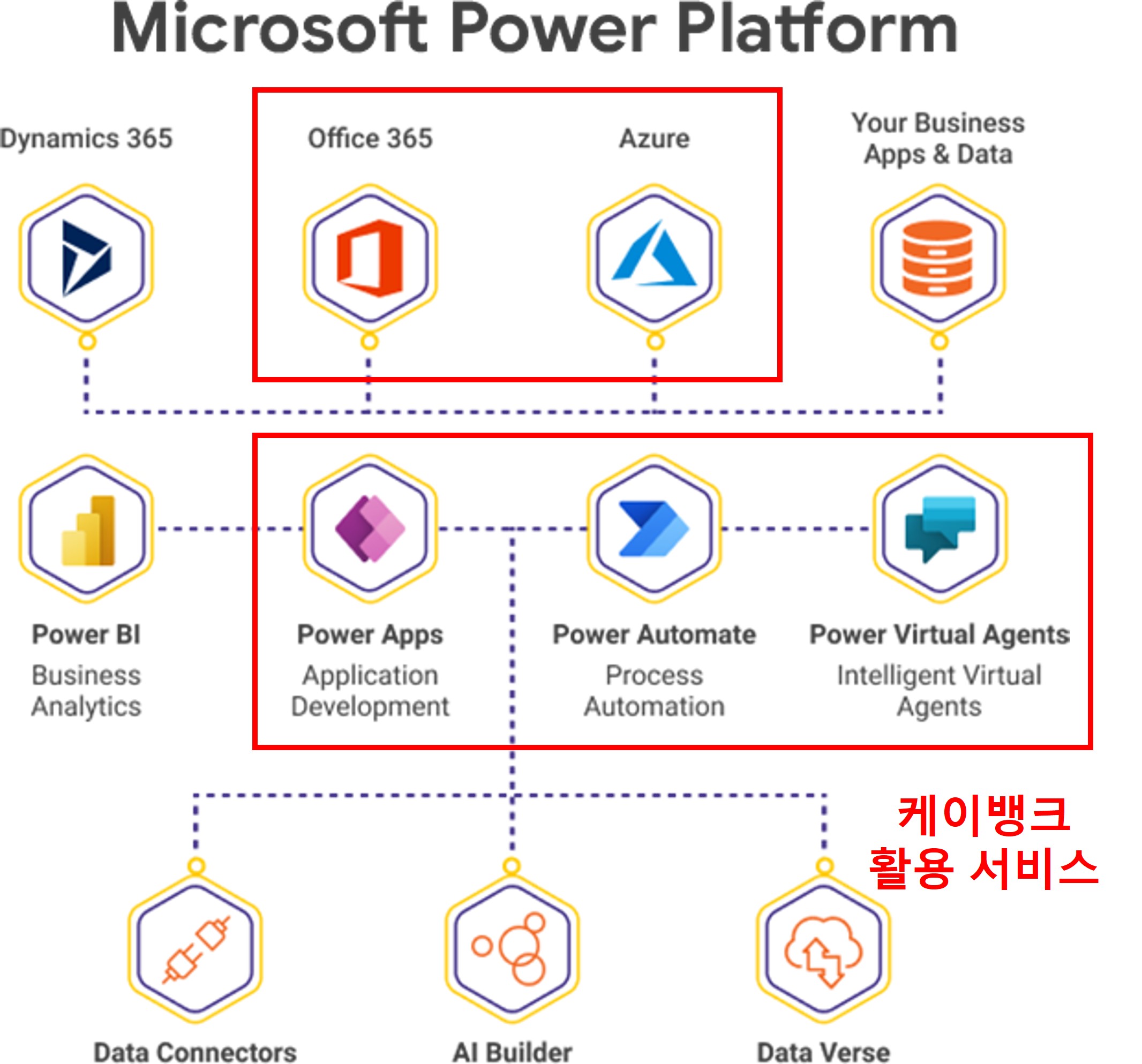
[Power Platform 예시]
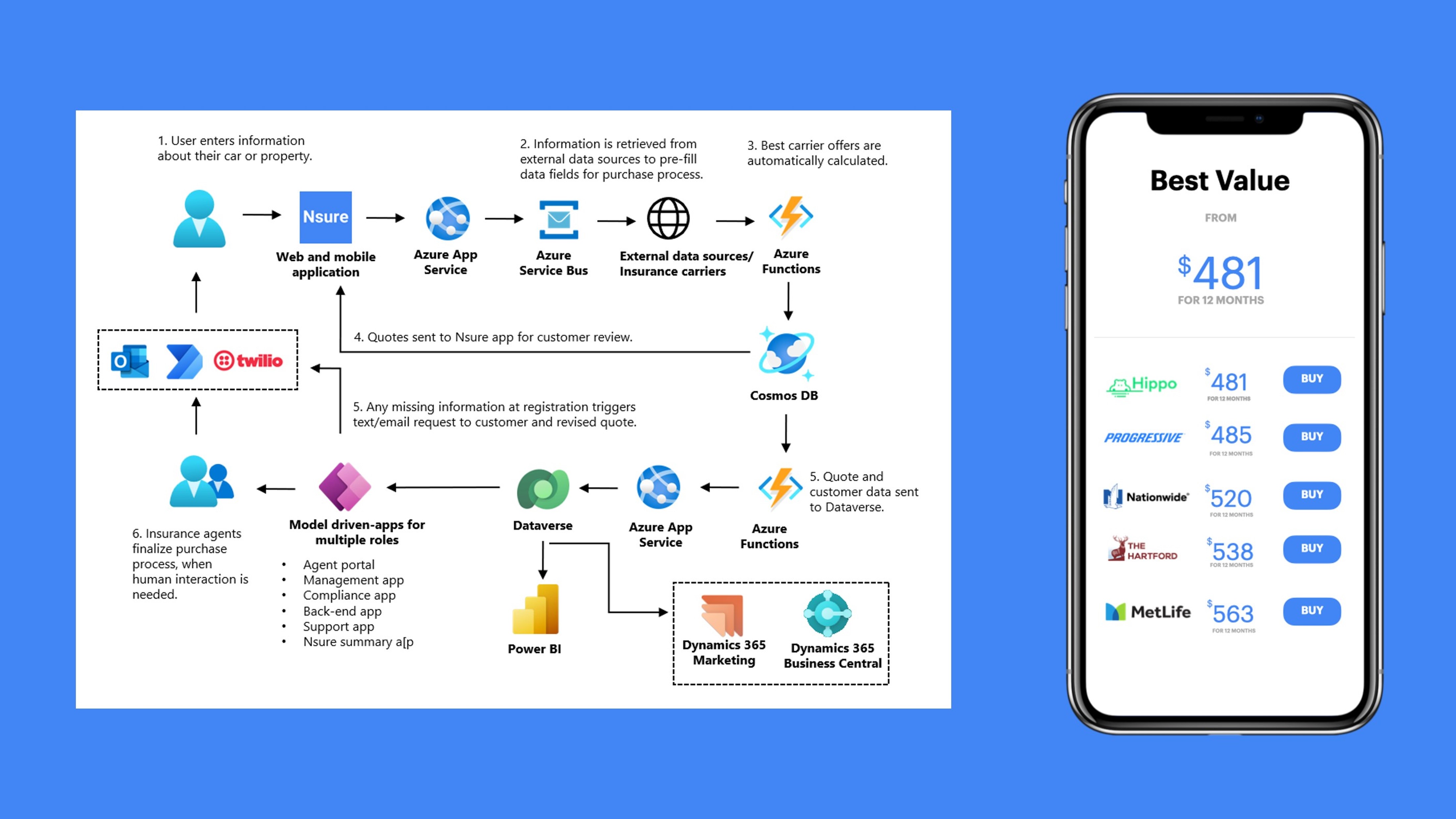
케이뱅크 모든 임직원 모르게 벌써 사용하고 있었던 Power Platform?
케이뱅크 임직원들은 이미 Power Platform 서비스를 활용하고 있습니다. 그것도 매일 활용하고 있죠.
바로 ‘AVD 재부팅’, ‘계정 잠금 해제’, 담당 직무 업데이트’ 이 3가지 서비스입니다.
업무를 진행하면서 불편했던 점을 개선하고자 신규 데이터나 서비스를 구성한 것 없이 순수하게 M365의 데이터들을 토대로 만들어진 서비스라는 공통점을 가지고 있습니다.
필요한 내용을 Forms(M365 설문 서비스) 제출하면 Power Automate(업무 자동화/RPA 시스템) 가 설정한 로직을 통해 필요한 업무를 수행 후 Exchange Online(메일)을 통해서 서비스를 사용한 임직원에게 관련된 알림 메일을 보내게 됩니다.
설명만 들으면 복잡할 것 같지만 놀랍게도 코드를 입력하는 부분 단 하나도 없이 Low Code 기반의 블록 형태의 로직 구성을 통해 서비스가 구성되었습니다.
또 이 서비스들은 케이뱅크 임직원이라면 모두 가지고 있는 M365 라이선스를 통해 추가적인 비용 없이 무료로 구축하였습니다.
[예시) AVD 재부팅 Automate 구성도]
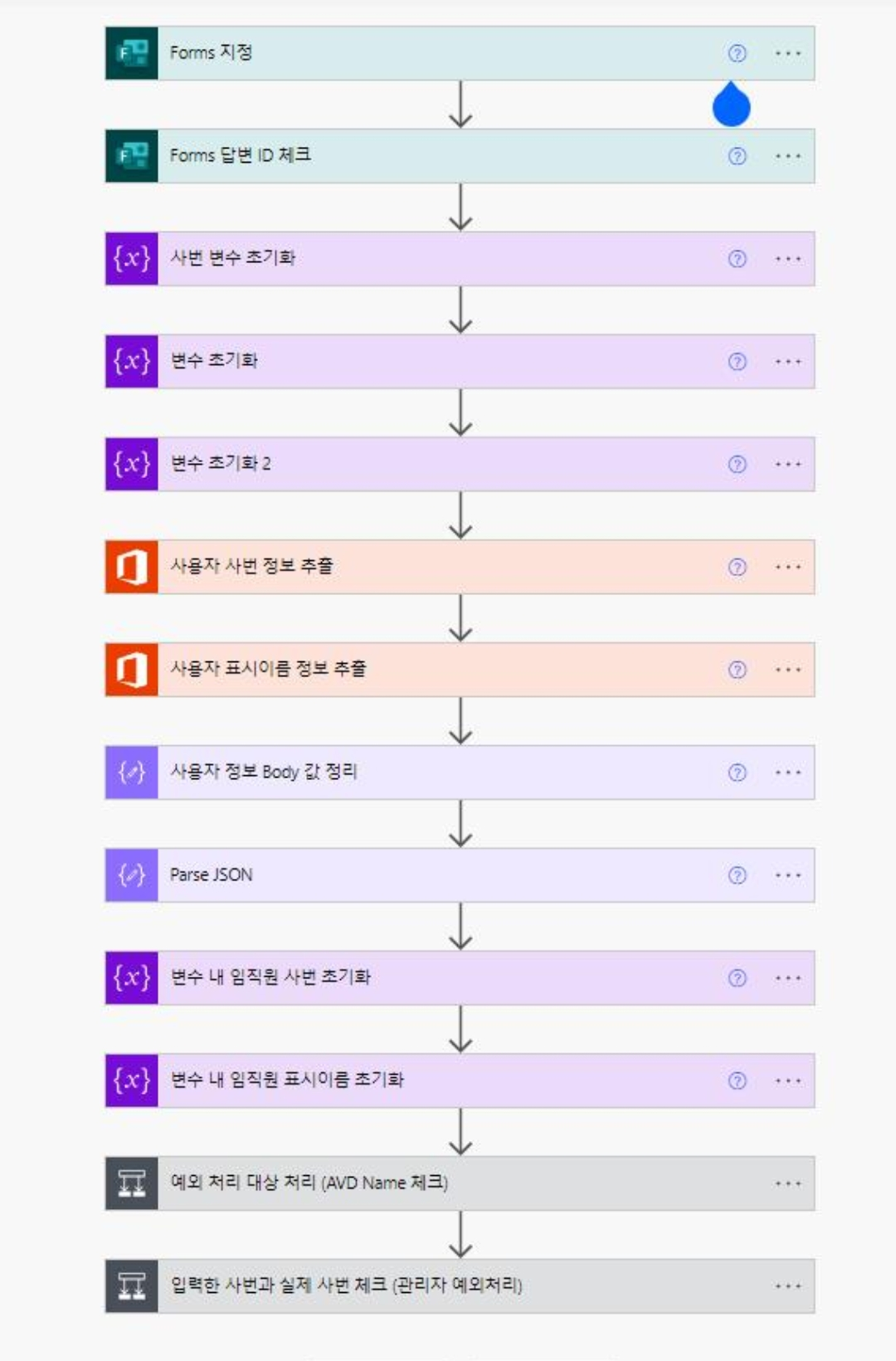
활용 예제 만들어 보기 : 특정 메일 수신인의 첨부파일은 OneDrive 자동보관
지금까지 설명해 드린 Power Platform 서비스에 조금은 관심이 생기셨을까요?
잘만 활용하면 업무 효율화의 큰 획을 그을 수 있는데, 안 써볼 순 없겠죠?
실제 업무에 도움이 될 만한 내용으로 예제를 진행해 보겠습니다.
(※참고 : 아래 예시를 진행해 보기 위해서는 Microsft365의 E3 이상의 라이선스가 필요합니다.)
업무를 진행하시면서 여러 사람들과 메일을 주고받으실 텐데요.
이번 예제에서는 특정 인원의 메일의 첨부파일이 중요한 상황이라고 가정해 봅시다.
매번 메일이 올 때마다 첨부파일을 다운받아서 특정 폴더에 저장해야 되는 업무가 계속 된다는 가정하에,
이걸 자동화할 수 있다면 메일을 놓쳐서 파일을 보관하지 못한 불상사를 막을 수 있지 않을까요?
위에서 소개한 Power Platform 서비스 중 Power Automate 를 활용하시면 간단하게 자동화가 가능합니다.
아래 예제를 따라 해보세요!
1) Automate 접속 (https://make.powerautomate.com/) > '만들기' 클릭 > '자동화된 클라우드 흐림' 클릭
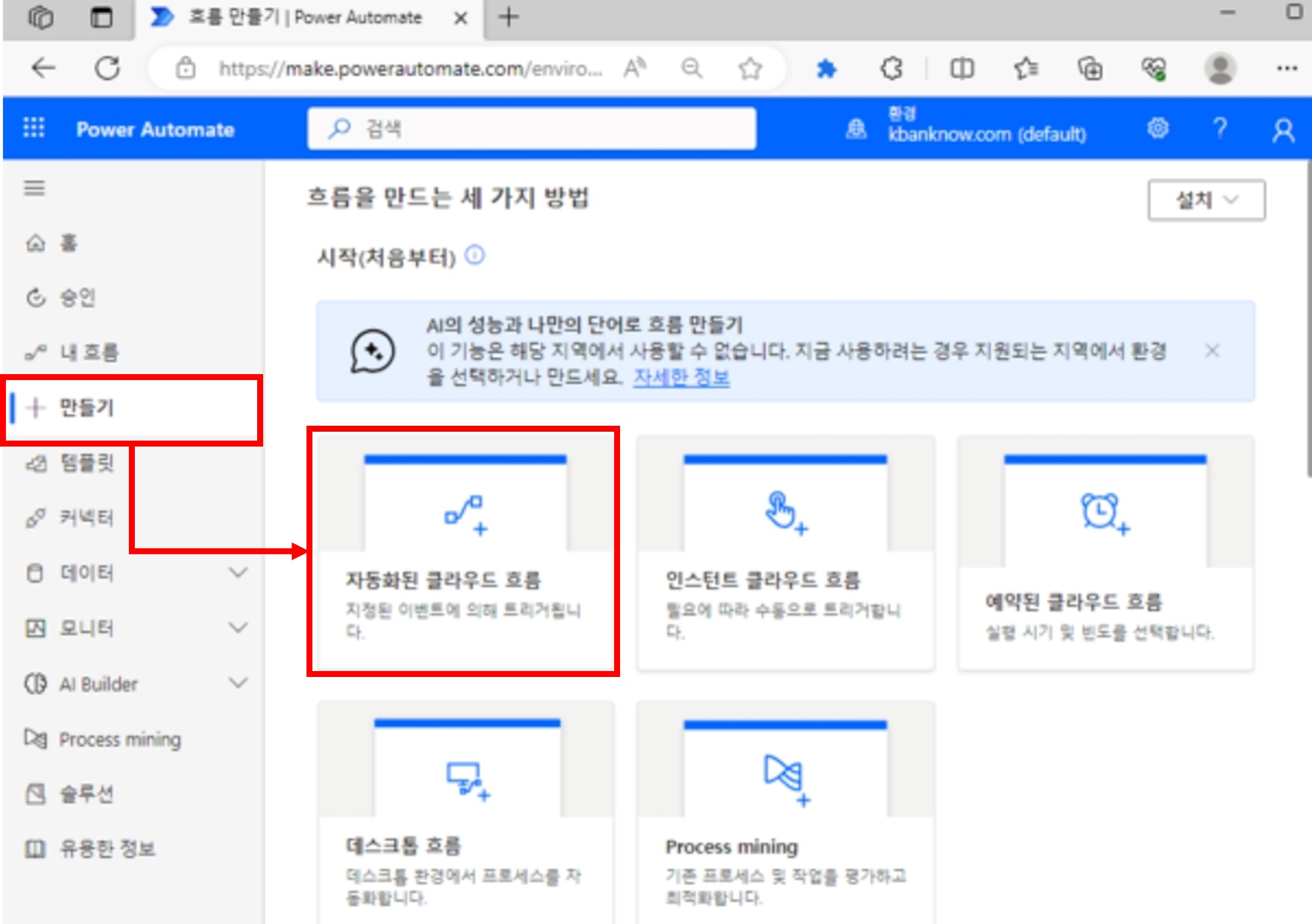
2) 별도 입력 없이 '건너뛰기' 클릭
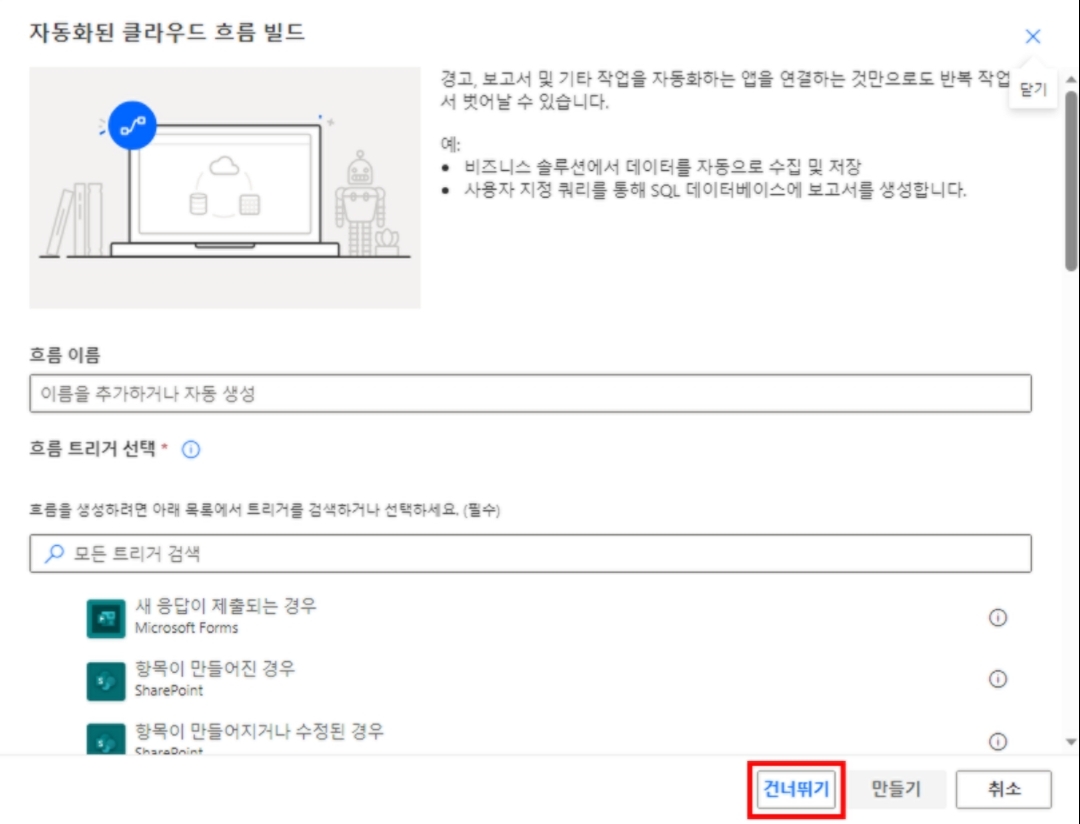
3) 'outlook' 검색 > 'Office365 Outlook' 클릭
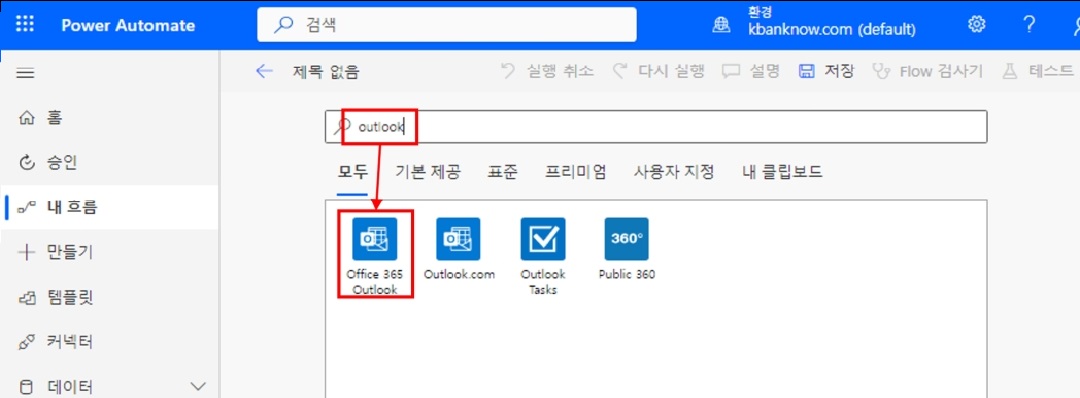
4) '트리거' 클릭 > '새 메일이 도착하면(V3)' 클릭
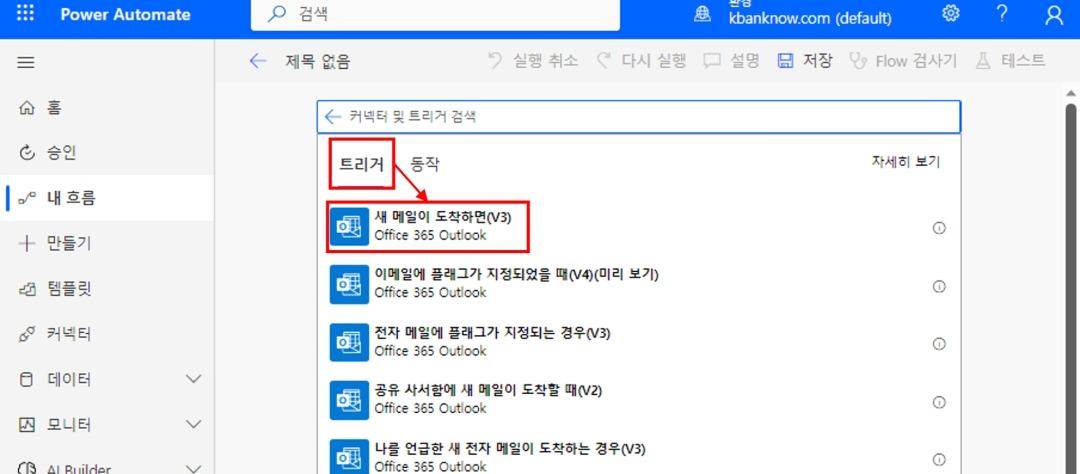
5) 고급 옵션 표시 클릭 > '보낸 사람' 란에 설정하고 싶은 메일 주소 입력 >
'첨부 파일 포함', '첨부 파일이 있는 항목만' 란 모두 '예' 설정

6) OneDrive 내 첨부 파일을 저장할 폴더 생성

7) 위의 설정 완료 후 '새 단계' 클릭 > onedrive 검색 후 'OneDrive for Business' 의 '동작 - 파일 만들기' 클릭

8) 폴더 경로의 폴더 아이콘 클릭 > Root 클릭 > '6번'에서 생성한 폴더 클릭
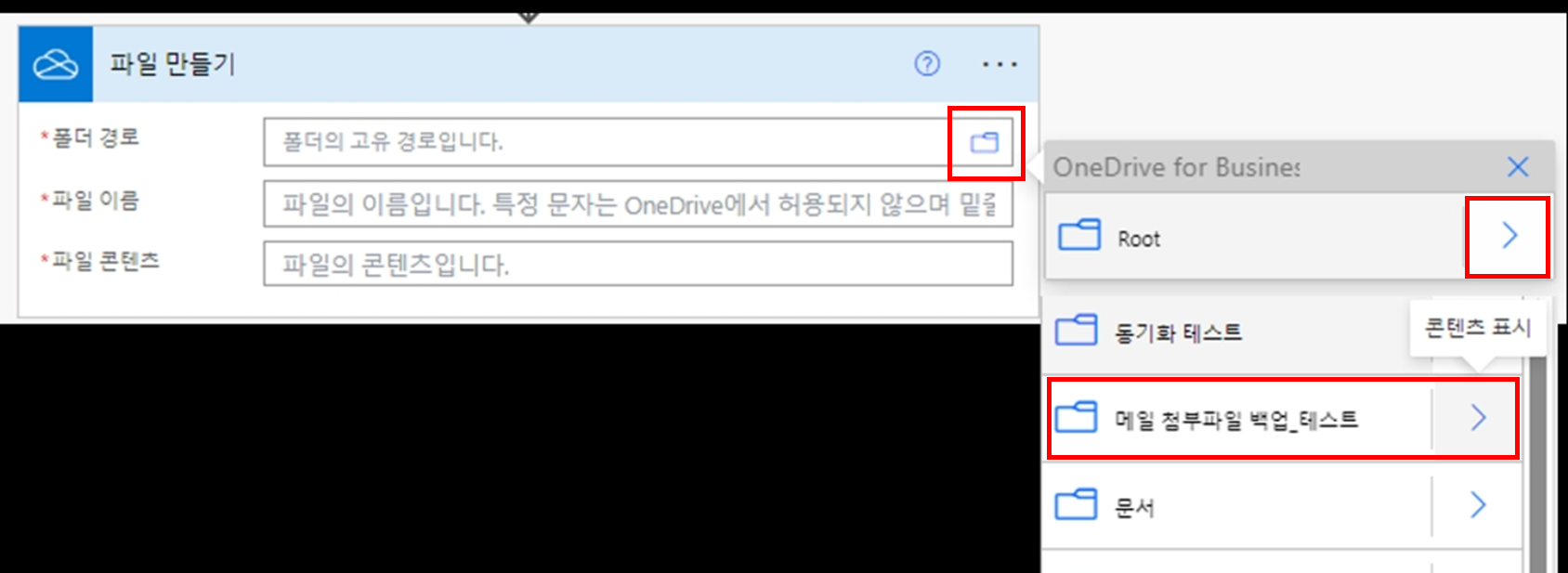
9) '파일 이름' 클릭 후 정규식 버튼 클릭 > '새 메일을 도착하면' 내의 '첨부 파일 이름' 클릭
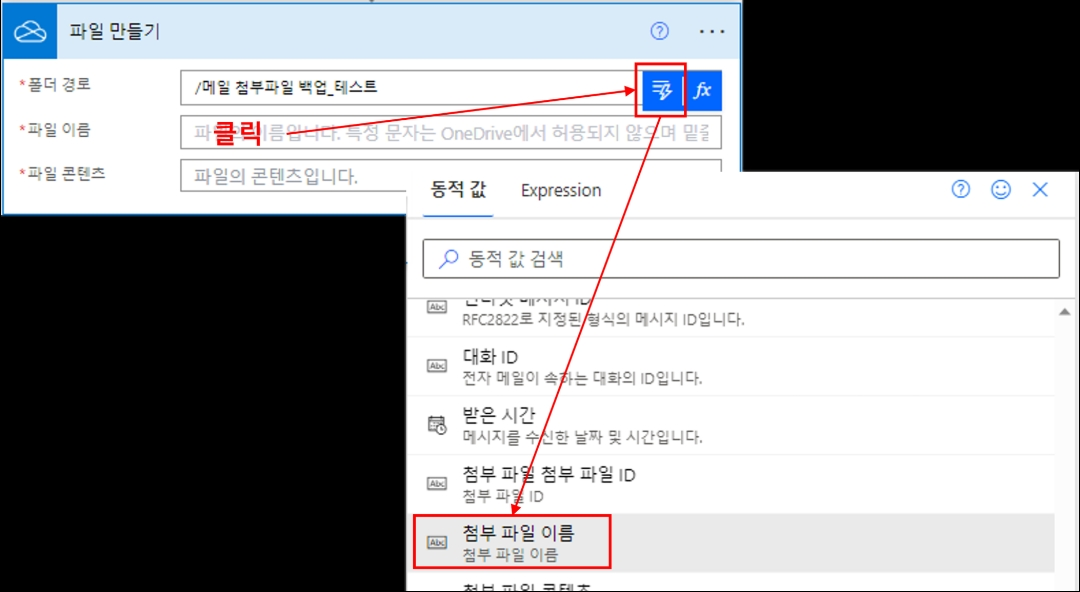
'파일 콘텐츠' 클릭 후 정규식 버튼 클릭 > '새 메일을 도착하면' 내의 '첨부 파일 콘텐츠' 클릭

10) 위의 작업 완료 후 '작업 추가' 클릭 > Teams 검색 후 'Microsoft Teams' 내 '동작 - 채팅 또는 채널에서 메시지 게시' 클릭
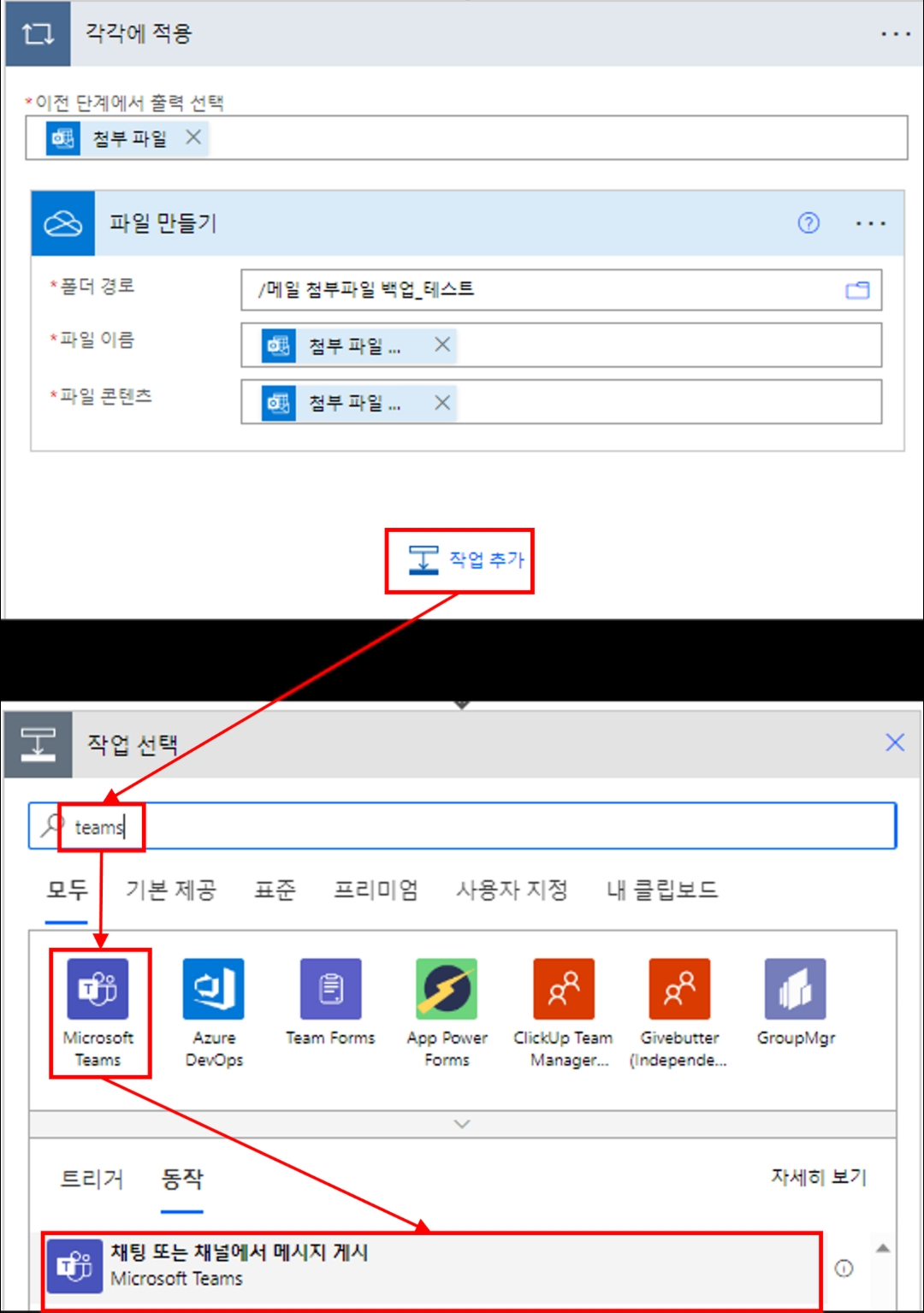
11) '게시 위치' 를 'Chat with Flow bot' 선택 후 Recipient(채팅을 받을 사람) 에 본인 메일 주소 입력

12) Message 내 내용 입력 중 필요할 때 정규식 버튼을 클릭하여 각각 필요한 내용의 동적 값 클릭

13) 1~12번의 작업 완료 후 왼쪽 상단의 '새 메일이 ...' 클릭 후 원하는 제목으로 수정 > 오른쪽 부분에서 저장 클릭

조금 긴 것 같지만 코드 한 줄 없이 클릭과 메일 주소 입력 정도로 업무 자동화 서비스를 완성하였습니다.
짧은 Post 내에 많은 것을 담기에는 부족하여 간랸한 예제를 설명해 드렸는데, 도움이 되셨으면 좋겠네요.
어려울 것 같지만 차근차근 따라 해보면 간단하게 해볼 수 있고 또 여러 서비스로 응용도 가능하니 시간 내서 한번 익혀보는걸 추천해 드립니다.
앞으로도 케이뱅크에서 M365와 Azure 를 어떻게 잘 활용 하고 있는지 간간히 소개드릴 예정이니 많은 관심 부탁드립니다.
감사합니다.
케이뱅크와 함께 하고 싶다면 🚀
'Tech' 카테고리의 다른 글
| 전통적인 은행의 소켓 통신방식 소개 (0) | 2023.09.06 |
|---|---|
| 케이뱅크 개인화 프로젝트들은 어떤 구조로 만들어졌을까? (2) | 2023.08.16 |
| ML(Machine Learning)기반 개인화 Content 추천시스템 개발기 (3) | 2023.08.09 |
| 코드 한 줄 없는 딥러닝으로 문서에서 지문 찾기! (0) | 2023.08.04 |
| 오픈소스를 활용한 딥러닝 얼굴인식 맛보기 (Feat. DeepFace) (0) | 2023.08.04 |
